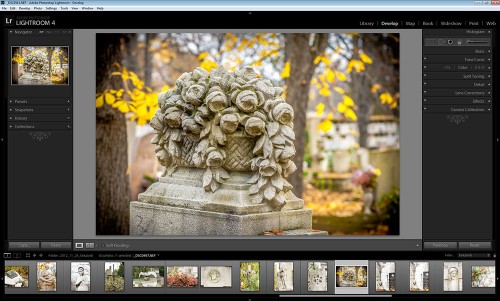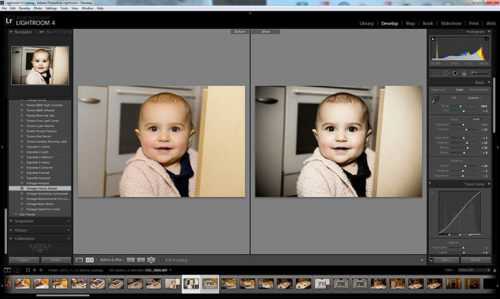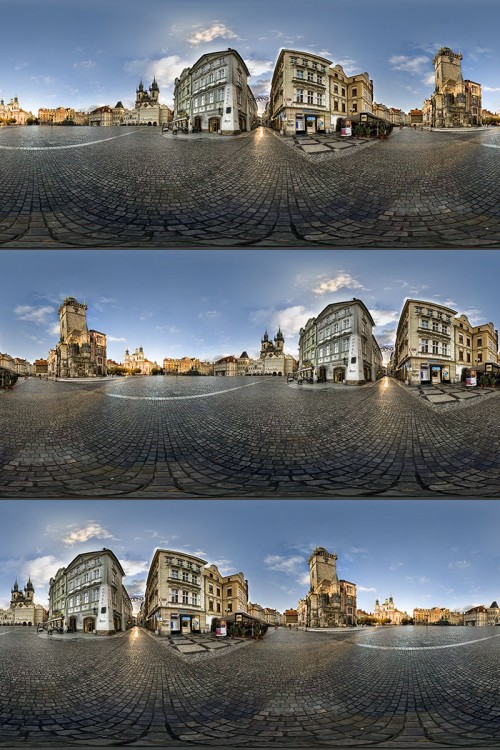Adobe Photoshop Lightroom 4 – Develop
Ez a modul hivatott arra, hogy képeinket szerkesszük. Itt találkozhatunk a millió preset-tel, amikor csak egy gombnyomás, és már egy egész más fotónk van. Azért a kezdeti örömködés után, tanácsolom, hogy ne töltsünk le több száz preset-et, mert a végén már fogalmunk sem lesz, hogy mi mit csinál. A preset egyébként semmi egyéb, mint a Lightroom-ban lévő lehetséges beállítások egyikének elmentése. Belátható, ha csak egy csúszkát kicsit arrébb húzunk, az már más eredményt ad, így az elmentve egy másik preset.
A Lightroom szerkesztési lehetőségei közel sem biztosítanak annyi lehetőséget, mint a Photoshop, ez tény, viszont, ha mindkét program a rendelkezésünkre áll, akkor gyorsan át tudunk lépni Photoshop-ba. Ehhez csak a Photo > Edit in > Photoshop parancsára kell klikkleni. Ha gyorsabban szeretnénk, elég a Ctrl+E billentyű kombót megnyomnunk.
Küldhetjük rögtön Smart Object-ként is, vagy több képet kiválasztva panoráma-, vagy HDR kép szerkesztést választhatunk.
A Develop-ot kiválasztva, ez az ablak fogad bennünket: (na jó, nem ezekkel a képekkel:)
Adobe Photoshop Lightroom 4
Tudtam ennek a programnak a létezéséről, de nem nagyon érdekelt, mondván, mi az, amit Photoshop-ban nem tudok megcsinálni. Nem is olvastam utána, tehát ki sem derült, milyen különbözőségek vannak, vagy milyen plusz szolgáltatások. Ráadásul sejtettem, hogy az ezzel való ismerkedés időrabló lesz, még akkor is, ha ez az idő bőven megtérülhet majd a használata során.
Aztán vettem egy nagy levegőt, és letöltöttem a triálját, de nem telepítettem egy ideig. Előbb be akartam fejezni a Prága fotókönyvet. Na, de most már eljött az idő, nincs mese, barátkoznunk kell, mert 30 nap van arra, hogy kiderüljön, lehet-e létezni nélküle:)
Innen lehet letölteni. Ehhez is Adobe ID kell, amiről részletesen írtam már ebben a cikkben.
Mivel én a korábbi verziókat nem ismerem, arról nem tudok beszámolni, hogy milyen újításokat tettek bele, nekem minden teljesen új. Nincs könnyű természetem, megnyitok egy új programot, és max. 10 perc alatt szeretném minden tulajdonságát megismerni:) Aztán csodálkozom, hogy ez nem megy. 🙂 Mindenesetre azonnal ki kell próbálnom pár érdekes dolgot, mielőtt egyáltalán az alapokkal megismerkednék. Így volt ez most is, az első, amit megpróbáltam, egy fotókönyv pdf-be mentése volt. Kovaxkánál láttam, hogy lapozósra az Issuu oldalt használja, oda meg pdf-et kell feltölteni. Nagyon egyszerű, nagyon gyors, és mindjárt mutatom is egy videóban.
Azért a cikket kezdjük az alapokkal, hogy mi is ez, és mire való. A program lehetővé teszi a fotók gyors importálását, kategorizálását, tömeges javítását, különböző effektek alkalmazását. Pillanatok alatt lehet publikálni, bemutatókat készíteni.
Az egyik Camera Raw cikkben említettem, hogy le lehet tölteni hozzá preset-eket, azaz elmentett beállításokat, amivel egy kattintással tudjuk megváltoztatni a fotót, amit persze rögtön látunk is. A Lightroom-hoz sokkal több ilyen letölthető preset van, ráadásul egymás mellett látjuk az eredeti, és a módosított változatot. Azoktól tudom, akik ezt használják, hogy egy scrapoldal legvégén, a kész oldalra szoktak alkalmazni valami preset-et, hogy az oldal egységesebb legyen. De persze a fotókon is érdemes kipróbálni. A képen látni, hogy bal oldalt ott vannak a preset-ek, középen meg rögtön látni az eredményt.
Hogy csinálok fotókönyvet 3.
A következő a 18-19. oldal. Itt is egy nagy méretű naplementés fotó az alap, ami szintén a kedvenceim közé tartozik. Némi utómunka, egy vékonyka keret, és egy háttér megválasztása után így néz ki:
A kisebb képek feldolgozásánál rögtön egy problémába ütköztem. Ezt a fotót mindenképp szerettem volna használni:
Lehet, hogy én vagyok túl faxnis, de ez így nekem, hogy ott van két szemetes, meg egy ronda tábla, nem kerülhet be a könyvbe. Először megvágtam, amennyire lehetett, hogy lássam, mennyit kell korrigálni.
Hogy csinálok fotókönyvet 2.
Az első részt itt találod meg.
A 8-9 oldalon egy gömbpanoráma kiterített képét szerettem volna felhasználni. Ennek érdekessége, hogy ugye a tér körbeér. A Photoshop-ban a Filter > Other > Offset-tel körbe lehet „tekerni” a képet.
És akkor következik a képek feljavítása. A raw- ról, és az ACR-ről, vagyis a Camera Rawról már rengeteget írtam, most csak egyetlen példával szeretném alátámasztani a hozzá fűződő erős vonzalmamat.
CEWE-Bingó
5 PHOTOSHOP TIPP
CEWE-Bingó – 2022. április – színkavalkád
Szuper nagy szövegek szerepeltek az oldalakon, nagyon köszönöm, hogy játszottatok:) Aki az 5 $-os Oscraps kupont nyerte:
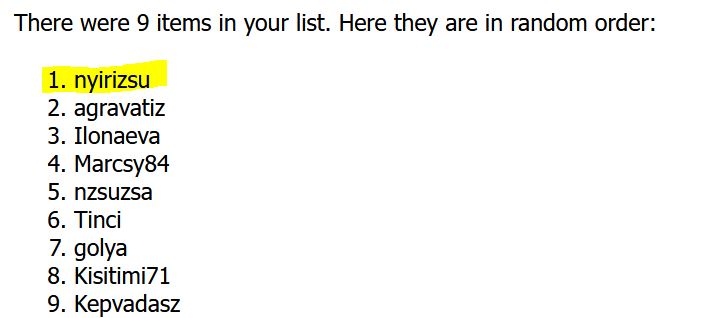
Erre a hétre Tinci talált ki feladatot. Ha először játszol, feltétlen olvasd el a szabályokat.
Hoztam egy színpompás tavaszi színpalettát. A feladat az, hogy a lehető legtöbb színt használj fel az oldaladhoz. Természetesen más szín is felkerülhet , de a palettából legalább 3 színt kell használnod. Kellemes alkotást kívánok!
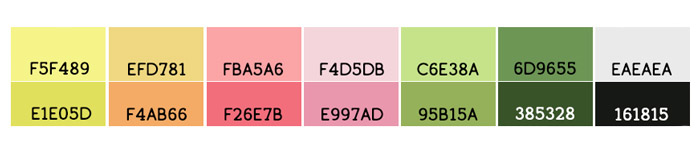

- Cewe Fotókönyv heti kihívás 161.Ha még nem ismernéd a minden hétfőn induló kihívás fontosabb tudnivalóit, itt olvashatod el. A festős-pacsmagolós láz szerintem már mindenkit elért, úgy gondoltam, erre a hétre „kötelezővé” teszem, legyen ez a feladat. Hogy milyen technikával érjük el, az teljesen mindegy. És hogy legyen mit kipróbálni, még egy gyors módszert mutatok hozzá. Papír, fotó két rétegben. Alsó fotóra Filer ...
- Luminar 2018A Luminar a Skylumra (korábban Macphun) cég terméke, és egy ragyogó képszerkesztő alkalmazás. Működik önálló programként, de lehetséges a Photoshop-ba és a Lightroom-ba is pluginként telepíteni. Ára 69 €, de múlt héten akcióban csak 49 € volt, és biztos máskor is van ilyen kedvező lehetőség. A legjobb, hogy van próbaverziója, amivel 14 napig próbálgathatjuk. Némi ...
- Adobe Watercolour AssistantEz a panel is Russell Brown nevéhez fűződik. Photoshop CS6 és CC verzióiban használható. Tudtam a létezéséről, talán már korábban is letöltöttem, de tüzetesen eddig még nem próbáltam ki. Mivel a múlt héten is Russel Brown oldalán jártam, így észrevettem, hogy erről is lehetne írni. Gyorsan készült is egy oldal: Most nem ezzel fogom bemutatni, ...
- Árnyékolási technikákA múlt heti cikkben az árnyéké volt a főszerep abban, hogy 3d-s hatást érjünk el. Ott a legjobb választás az volt, amit mutattam, vagyis a Layer Style →Drop Shadow. Árnyékolni azonban sokféleképp lehet, mutatok is rá pár példát. 1. Layer Style A legegyszerűbb megoldás. Dupla klikk a rétegre, amire árnyékot tennénk, vagy a rétegpaletta alján az fx-re ...
- Kiegészítő pluginok – Nik Color Efex Pro 4A napokban jelent meg a Nik Software Color Efex Pro 4. Ingyenes próbaverziója letölthető, és 14 napig korlátozás nélkül használható. Letöltés és telepítés után azonnal megtaláljuk a Photoshop (Lightroom, Apertur) filterei között. Ha kiválasztjuk a szűrők között, ezzel az ablakkal találkozunk: Itt katt a Demo-ra. Látni, hogy még 14 nap van hátra, és ez minden nap kevesebb lesz. A ...